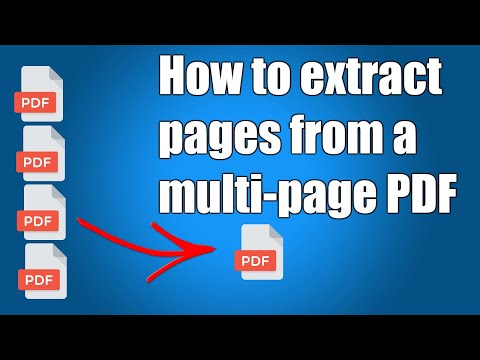ელექტრონული ფოსტა უბრალოდ ციფრული ეპოქაში კომუნიკაციის ერთ-ერთი საუკეთესო საშუალებაა. ის უზრუნველყოფს მოსახერხებელ მიმოწერას ადამიანებს შორის, სოციალურად და პროფესიონალურად; მაგრამ იმისათვის, რომ წაიკითხოთ წერილი, თქვენ ჯერ უნდა გახსნათ იგი, არ აქვს მნიშვნელობა რა ელ.ფოსტის კლიენტს იყენებთ.
მნიშვნელოვანია, რომ თქვენ ჯერ გახსნათ ანგარიში ელ.ფოსტის პროვაიდერთან. თუ ჯერ არ გაქვთ ანგარიშის შესაქმნელად, მაშინ აქ შეგიძლიათ იპოვოთ მეტი ინფორმაცია ელ.ფოსტის ანგარიშის შესაქმნელად.
ნაბიჯები
მეთოდი 1 -დან 4: ელ.ფოსტის გახსნა თქვენს კომპიუტერში

ნაბიჯი 1. გადადით თქვენი ელ.ფოსტის პროვაიდერის ვებსაიტზე

ნაბიჯი 2. შედით თქვენს ელ.ფოსტის ანგარიშზე

ნაბიჯი 3. დააწკაპუნეთ „შემოსულებზე
”ეკრანის ნაწილში იქნება ჩამოთვლილი ელ.ფოსტის სია. ყველაზე ხშირად, გამომგზავნი და სათაური გამოჩნდება, სადაც მითითებულია ვინ გაგზავნა წერილი და რა ელფოსტა ეხება მას.

ნაბიჯი 4. დააწკაპუნეთ თქვენს ერთ ელ.წერილზე
თქვენი ელ.წერილი გაიხსნება ეკრანის მთელ ნაწილში ან ნაწილში, რომ წაიკითხოთ. თუ თქვენი ელ.ფოსტა მოიცავს მთელ ეკრანს, მაშინ დიდი ალბათობით იქნება "უკან" ღილაკი ან ისარი მარცხნივ მითითებული, რომ მიგიყვანთ წინა ეკრანზე. მასზე დაჭერით დაგიბრუნდებით თქვენი ელ.ფოსტის სიაში (თქვენს „შემოსულებში“), სადაც შეგიძლიათ გახსნათ სხვა წერილი.
"შემოსულების" ღილაკის ქვეშ, როგორც წესი, სხვა სახის საქაღალდეებია. ასე რომ თქვენ შეგიძლიათ დააწკაპუნოთ საქაღალდეზე "გაგზავნილი ფოსტა", და შემდეგ დააწკაპუნეთ ელ.წერილზე, რომ გახსნათ ელფოსტა, რომელიც თქვენ გაუგზავნეთ სხვებს. საქაღალდე "მონახაზები" ეხება ელ.წერილს, რომლის წერაც თქვენ დაიწყეთ, მაგრამ არ გაგიგზავნიათ. თქვენი ელ.ფოსტის პროვაიდერის მიხედვით, თქვენ შეიძლება გქონდეთ სხვა საქაღალდეები ელ.ფოსტით თითოეულში
მეთოდი 2 დან 4: iOS- ის გამოყენება

ნაბიჯი 1. გახსენით "პარამეტრები" და დააწკაპუნეთ "ფოსტა, კონტაქტები, კალენდრები"

ნაბიჯი 2. შეეხეთ „ანგარიშის დამატებას
”ფოსტის პარამეტრები მოიცავს” iCloud”,” Exchange”,” Google”,” Yahoo”,” AOL”. და "Outlook". თუ თქვენი ელ.ფოსტის ანგარიში ერთ -ერთია, დააჭირეთ შესაბამის ელ.ფოსტის ანგარიშს. თუ თქვენი ელ.ფოსტის ანგარიში არ შეიცავს მათგან ერთს, დააჭირეთ ღილაკს "სხვა" და შემდეგ "ანგარიშის დამატება".

ნაბიჯი 3. შეიყვანეთ თქვენი სახელი
ეს გამოჩნდება თქვენს მიერ გაგზავნილ ყველა წერილში, ასე რომ, თუ თქვენ იყენებთ ამ ანგარიშს პროფესიონალური მიზნებისთვის, უმჯობესია შეინარჩუნოთ ეს სფერო პროფესიონალურად ან შეადაროთ სხვების მიერ გაცნობილს.

ნაბიჯი 4. შეიყვანეთ თქვენი ელ.ფოსტის მისამართი
ეს უნდა იყოს ელ.ფოსტის მისამართი, რომლის წაკითხვაც გსურთ თქვენს ტელეფონში.

ნაბიჯი 5. შეიყვანეთ თქვენი პაროლი
ეს არის პაროლი, რომელიც დაკავშირებულია ელ.ფოსტის მისამართთან, რომელიც ახლახან შეიყვანეთ.

ნაბიჯი 6. შეიყვანეთ აღწერა
აღწერილობა უბრალოდ გაძლევთ საშუალებას იცოდეთ რომელ ელ.ფოსტაზე წვდებით. მაგალითად, თქვენ შეგიძლიათ დაასახელოთ ის „სამუშაო“, თუ ეს არის პროფესიონალური ანგარიში ან „gmail“, თუ ეს თქვენი პირადი Gmail ანგარიში.

ნაბიჯი 7. Tap "შემდეგი" ზედა მარჯვენა კუთხეში iOS მოწყობილობა
შემდეგ მოწყობილობა შეამოწმებს ანგარიშს.

ნაბიჯი 8. დააჭირეთ მთავარ ღილაკს მთავარ გვერდზე დასაბრუნებლად
შეეხეთ ფოსტის აპს. ახალი ანგარიში ჩამოთვლილი იქნება თქვენს მიერ არჩეული აღწერილობით. შეეხეთ სახელს.

ნაბიჯი 9. შეეხეთ სიაში ჩამოთვლილ სახელს, რომელიც გამოჩნდება
თქვენ ახლახანს გახსენით წერილი. ელ.ფოსტის სიაში დასაბრუნებლად, შეეხეთ „<შემოსულებს“მოწყობილობის ზედა მარცხენა კუთხეში. ყოველ ჯერზე, როდესაც ახალ გამომგზავნს შეეხებით, თქვენ გახსნით ამ წერილს.
მეთოდი 3 4: Android- ის გამოყენება არა Gmail ელ.ფოსტის ანგარიშების გასახსნელად

ნაბიჯი 1. გახსენით ელ.ფოსტის (ან ფოსტის) პროგრამა და აირჩიეთ „შექმენით ახალი ანგარიში
”

ნაბიჯი 2. შეიყვანეთ ელ.ფოსტის მისამართი, რომელზეც გსურთ წვდომა და მასთან დაკავშირებული პაროლი
დააჭირეთ "შემდეგი". ტელეფონი შეეცდება თქვენი ელ.ფოსტის პარამეტრების გადამოწმებას. თუ თქვენ გაქვთ საერთო ელ.ფოსტის ტიპი, როგორიცაა Yahoo ან Outlook ანგარიში, მაშინ თქვენი პარამეტრები უნდა შემოწმდეს შედარებით სწრაფად.
- თუ ტელეფონი ვერ პოულობს თქვენი ანგარიშის პარამეტრებს, მაშინ შემოგთავაზებთ დამატებით ვარიანტებს. თქვენ უნდა აირჩიოთ ანგარიშის ტიპი IMAP, POP3, OR Exchange– დან. გაცვლა ჩვეულებრივ გამოიყენება ბიზნეს ანგარიშებისთვის, ხოლო IMAP და POP3 უფრო ხშირად გამოიყენება ზოგადი ანგარიშებისთვის. IMAP უფრო ხშირად არის რეკომენდებული ელ.ფოსტის პროვაიდერების მიერ, მაგრამ თქვენ უნდა მიმართოთ თქვენს ელ.ფოსტის პროვაიდერს, რომ გაარკვიოთ მათი კონკრეტული პრეფერენციები.
- თქვენი ანგარიშის ტიპის არჩევის შემდეგ შეიყვანეთ "შემომავალი სერვერის პარამეტრები" და შემდეგ "გამავალი სერვერის პარამეტრები". კიდევ ერთხელ, მიმართეთ თქვენს კონკრეტულ ელ.ფოსტის პროვაიდერს, რომ იპოვოთ თქვენი კონკრეტული სერვერის პარამეტრები.

ნაბიჯი 3. აირჩიეთ თქვენი ანგარიშის პარამეტრები
პარამეტრების სია გამოჩნდება თქვენთვის, რომ შეამოწმოთ ან მოაშოროთ თქვენი შეხედულებისამებრ განხორციელება. დააწკაპუნეთ "შემდეგი" პარამეტრების არჩევისას.
- შეამოწმეთ "ელ.ფოსტის გაგზავნა ამ ანგარიშიდან ნაგულისხმევად" გახდის ამ ელ.ფოსტის ანგარიშს ნაგულისხმევ ელ.ფოსტის მისამართს. ნებისმიერი ელ.წერილი, რომელიც იგზავნება, გამოიყენებს ამ მისამართს.
- შეამოწმეთ "შემატყობინე ელ.ფოსტის მოსვლისას", თუ გინდა შეტყობინება ყველა ელფოსტაზე. ეს შეიძლება იყოს გადასახადი თქვენი ბატარეის ხანგრძლივობისთვის და გამოიყენოთ საკმარისი რაოდენობის მონაცემები, რადგან ტელეფონი პერიოდულად ამოწმებს, გაქვთ თუ არა ახალი ელ. თქვენ ასევე შეგიძლიათ დააწკაპუნოთ ამ პარამეტრების ზემოთ მდებარე ზედა ზოლზე, რათა შეცვალოთ სიხშირე, რომელსაც ტელეფონი ამოწმებს ახალი ელ.
- შეამოწმეთ "ელ.ფოსტის სინქრონიზაცია ამ ანგარიშიდან" თქვენი ელ.ფოსტის ავტომატური სინქრონიზაციისთვის. ეს საშუალებას გაძლევთ შექმნათ სარეზერვო მონაცემები.
- შეამოწმეთ "ავტომატურად ჩამოტვირთეთ დანართები WiFi- თან დაკავშირებისას", რომ დანართები ავტომატურად ჩამოტვირთოთ, როდესაც გახსნით ელ.ფოსტის დანართს. ეს ჩვეულებრივ სასარგებლოა, თუ არ ხართ უკიდურესად ნელ WiFi კავშირზე ან არ გახსნით მგრძნობიარე მასალას საჯარო და ნაკლებად უსაფრთხო ქსელებში.

ნაბიჯი 4. შეიყვანეთ ანგარიშის აღწერითი სახელი
ეს შეიძლება იყოს ყველაფერი, რაც მოგწონთ, როგორიცაა "Yahoo Email". სხვადასხვა სახელების შეყვანა მოსახერხებელია, როდესაც თქვენ გაქვთ რამდენიმე ელ.ფოსტის ანგარიში.

ნაბიჯი 5. შეიყვანეთ თქვენი სახელი
ეს გამოჩნდება თქვენს მიერ გაგზავნილ ყველა ელ.წერილზე, ასე რომ თქვენ შეიძლება გინდათ შეინარჩუნოთ სახელი პროფესიონალურად, თუ ეს არის ბიზნეს ელფოსტა. დააჭირეთ ღილაკს "შემდეგი" და თქვენი ელ.ფოსტის ანგარიში დაემატება თქვენს ტელეფონს.

ნაბიჯი 6. შეეხეთ თქვენს ახალ ანგარიშს თქვენს ფოსტაში
შემდეგ შეეხეთ ელ.წერილს, რომლის წაკითხვაც გსურთ. წერილი გაიხსნება თქვენთვის წასაკითხად. თქვენი ელ.ფოსტის სიაში დასაბრუნებლად, დააწკაპუნეთ უკანა ისარზე ბოლოში.
მეთოდი 4 დან 4: Android- ის გამოყენება Gmail- ის გასახსნელად

ნაბიჯი 1. გახსენით "პარამეტრები" და გადაახვიეთ ქვემოთ "ანგარიშები"
"დააჭირეთ" ანგარიშის დამატება ".
იმის გამო, რომ Android არის Google პროდუქტი, ის იყენებს განსაზღვრულ Gmail აპს და არა ელ.ფოსტის აპს

ნაბიჯი 2. შეეხეთ „Google
"შემდეგ შეეხეთ" არსებულს ".

ნაბიჯი 3. შეიყვანეთ თქვენი Google ელფოსტა და პაროლი
შეეხეთ „OK“- ს, რათა დაეთანხმოთ მომსახურების პირობებსა და კონფიდენციალურობის პოლიტიკას. თქვენ შეხვალთ თქვენს ანგარიშზე.
შეიძლება მოგეთხოვოთ შეუერთდეთ Google+ ან GooglePlay. უბრალოდ შეამოწმეთ ან მონიშნეთ ის პარამეტრები, რომლებშიც გსურთ მონაწილეობა

ნაბიჯი 4. შეეხეთ ელ.წერილს, რომ გახსნათ და წაიკითხოთ
თქვენ შეგიძლიათ დაუბრუნდეთ თქვენს ელ.ფოსტის სიას ქვედა ზოლში უკანა ისარზე დაჭერით.